Configuration Tomcat 9.0.37 for IntelliJ IDEA | Java Web
注意:在按照此安装步骤操作前,应确认所要安装的计算机已配置 Java 环境并安装 IntelliJ IDEA
一、下载 Apache Tomcat
点此下载 Apache Tomcat 9.0.37 (建议使用迅雷下载)
二、配置 Apache Tomcat
1. 解压缩压缩包(.zip)
2.1.1 找到下载完成的压缩包,右键单击压缩包并选择 全部解压缩(T)...
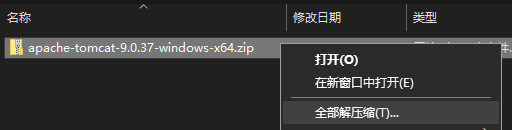
2.1.2 选择解压缩路径,点击 提取,并记录所提取文件夹的具体路径(如图所示例的路径为:E:\apache-tomcat-9.0.37-windows-x64)

2. 在 IntelliJ IDEA 中配置 Apache Tomcat
2.2.1 启动 IntelliJ IDEA ,在新窗口中选择 Create New Project

2.2.2 在弹出的窗口右侧选择 Java Enterprise,在单击新窗口右侧 Applocation Server 之后的 New... 中选择 Tomcat Server

2.2.3 在接下来弹出的窗口中单击 Tomcat Home 文本框后的文件夹图案,选择 Apache Tomcat 解压缩文件夹目录

三、创建第一个 Java Web 项目
1. 创建 IDEA Project
3.1.1 在弹出的窗口中打开 2.1.2 中记录提取文件夹目录下的 apache-tomcat-9.0.37 文件夹(如图所示例的路径为:E:\apache-tomcat-9.0.37-windows-x64\apache-tomcat-9.0.37),并单击 OK

3.1.2 单击 OK

3.1.3 单击 Next

3.1.4 勾选 Create project from template,单击 Next

3.1.5 填写项目名称,并选择项目存放位置及 Tomcat 配置文件,单击 Finish ,项目创建完成

2. 修改 JSP 文件
3.2.1 在项目创建完成后,在左侧的项目视图中找到 index.jsp,在 <body> 与 </body> 之间写入文本,用于检测项目文件是否能够正确执行

3. 编译并运行查看 Java Web 项目
3.3.1 在窗口的右上方单击绿色的运行(Run)按钮,运行本地服务器,运行完成后会弹出页面窗口,若页面出现正确的文字,则搭建成功

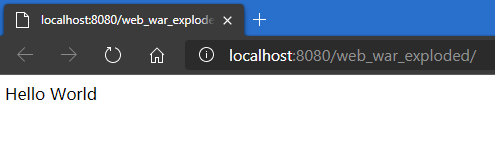
Server output 日志乱码问题
解决办法
修改 Apache Tomcat 的 apache-tomcat-9.0.37-windows-x64\apache-tomcat-9.0.37\conf 文件夹路径下的
logging.properties文件
修改前:
java.util.logging.ConsoleHandler.encoding = UTF-8
修改后:
java.util.logging.ConsoleHandler.encoding = GBK
如有侵权,请联系作者删除


























 1147
1147











 被折叠的 条评论
为什么被折叠?
被折叠的 条评论
为什么被折叠?










